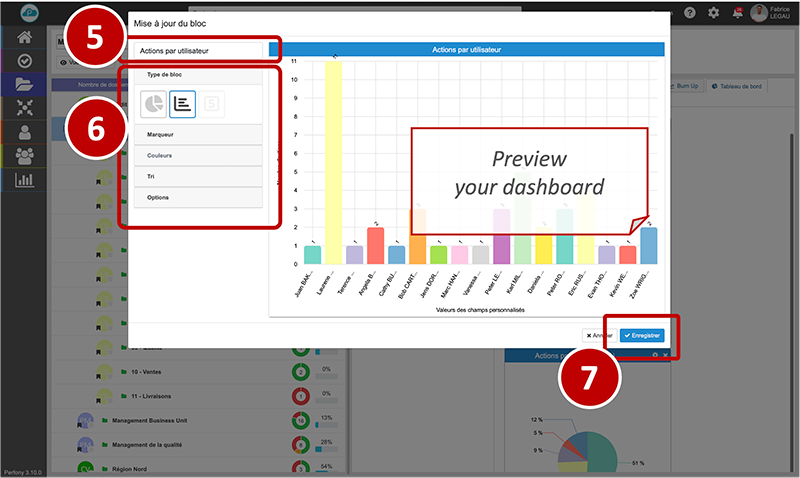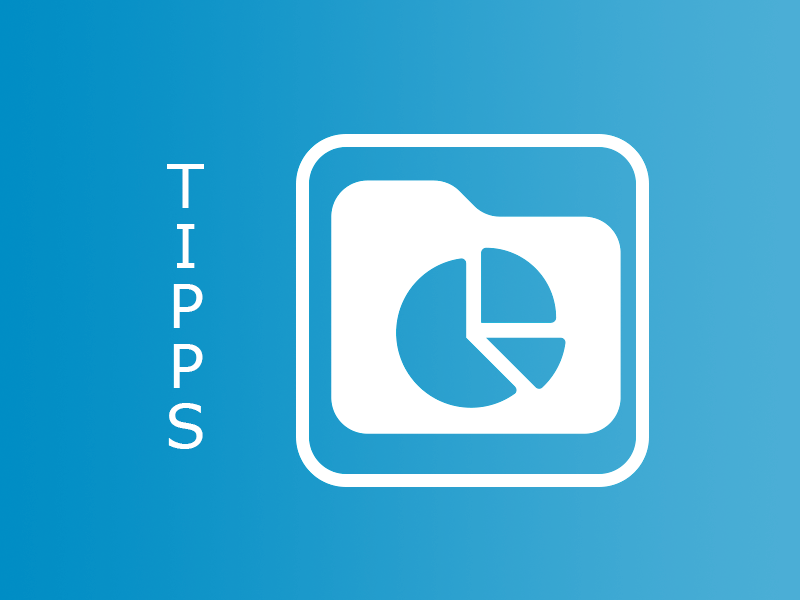„Allen unseren Nutzern Einblick in ihre Aktivitäten gewähren“.
Dies ist eine der Aufgaben von Perfony. Zu diesem Zweck bieten viele Seiten nativ Grafiken und visuelle Indikatoren an, z. B. die Startseite oder die Seite, die Ihre Ordner auflistet.
Es ist auch möglich, im Menü „Dashboard“ spezielle Berichte zu erstellen, wie imBeispiel der Budgetsteuerung (zur Erinnerung: Man kann diese Berichte übrigens auch der Startseite hinzufügen!)
Aber wenn man einen Bericht haben möchte, mit dem man einen bestimmten Fall bewerten kann?
In welchen Situationen ist es notwendig, ein personalisiertes Dashboard für einen bestimmten Fall zu erstellen?
Mithilfe von benutzerdefinierten Feldern bietet Perfony die Möglichkeit, Ihre digitalen Akten immer mehr an Ihre Realität vor Ort anzupassen. Um es zu verstehen, ist es am einfachsten, Beispiele zu nehmen.
- Beispiel 1: Sie sind für die Qualität zuständig und möchten angeben, an welcher Produktionslinie die Wartungsmaßnahmen stattfinden sollen.
- Beispiel 2: Sie sind für die Animation eines Netzes von Verkaufsstellen verantwortlich und möchten den betreffenden Standort angeben.
- Beispiel 3: Sie sind für die Medienplanung zuständig und möchten Ihre Aktionen bei verschiedenen Medienträgern aufschlüsseln.
- Beispiel 4: Sie sind Projektleiter und müssen die Kosten für jede Aktion beziffern.
In all diesen und allen anderen denkbaren Fällen ermöglicht die Erstellung eines (oder mehrerer) benutzerdefinierter Felder die Anpassung Ihres Aktionsplans an Ihre Bedürfnisse.
Aber wie kann man einen Indikator erstellen, um diese Daten speziell zu verfolgen?
Wie erstelle ich ein personalisiertes Dashboard für meinen Fall?
Hier ist die Vorgehensweise, um ein Dashboard direkt in einem Ordner zu erstellen (vorausgesetzt, Sie sind einer der Treiber des Ordners) :
Im Menü „Ordner“ , gehen Sie in den betreffenden Ordner, auf den Reiter „Dashboard“ und klicken Sie auf das Bearbeitungssymbol
Klicken Sie auf „Neuer Block“ , um den Dashboard-Editor zu öffnen.
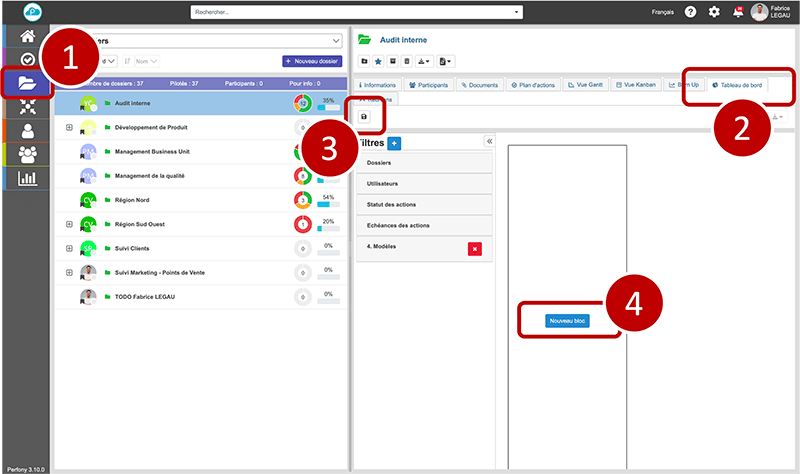
Geben Sie einen Titel und richten Sie Ihr Dashboard entsprechend ein:
- Vom gewünschten Blocktyp: Tortendiagramm, Histogramm oder numerisch
- Marker zum Aufrufen der Daten, die Sie anzeigen möchten
- Die Farben der Graphen
- Die Reihenfolge der Sortierung
Denken Sie daran, zu registrieren!